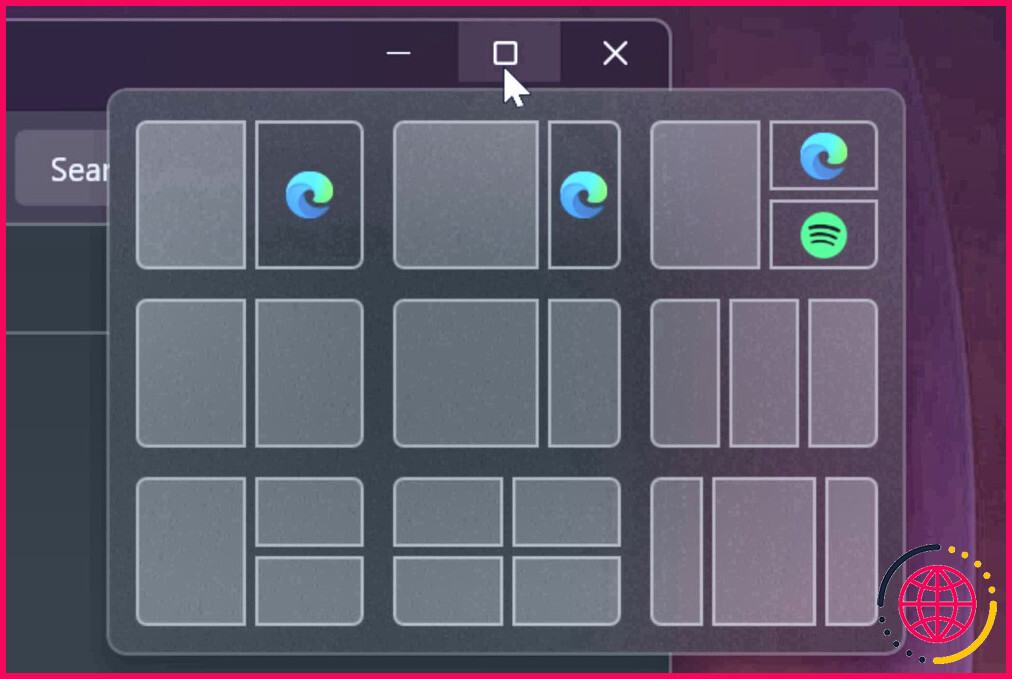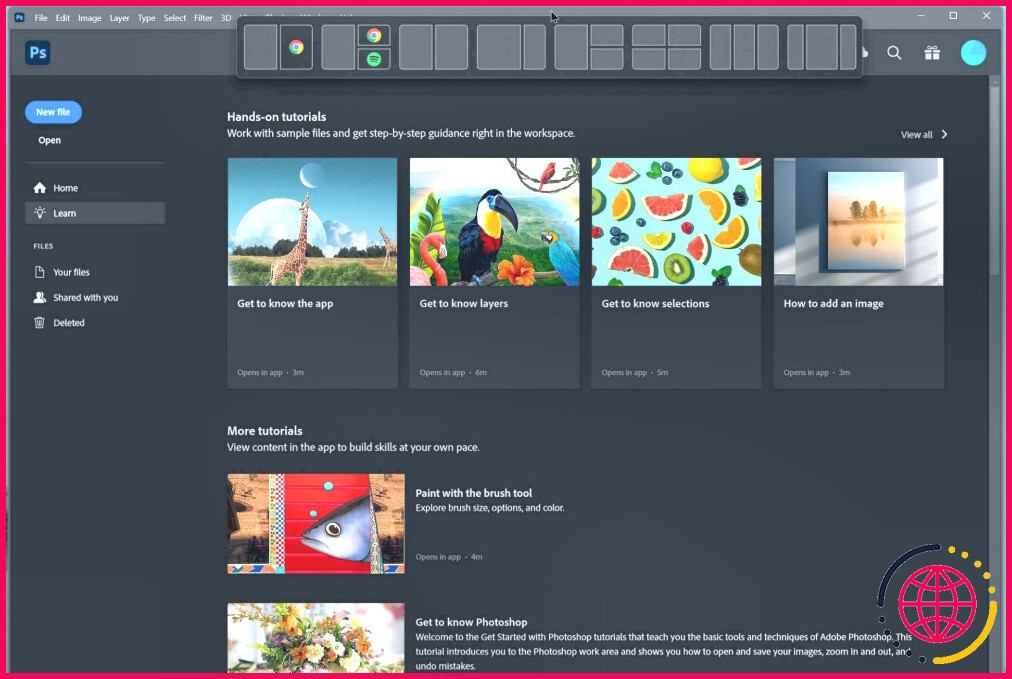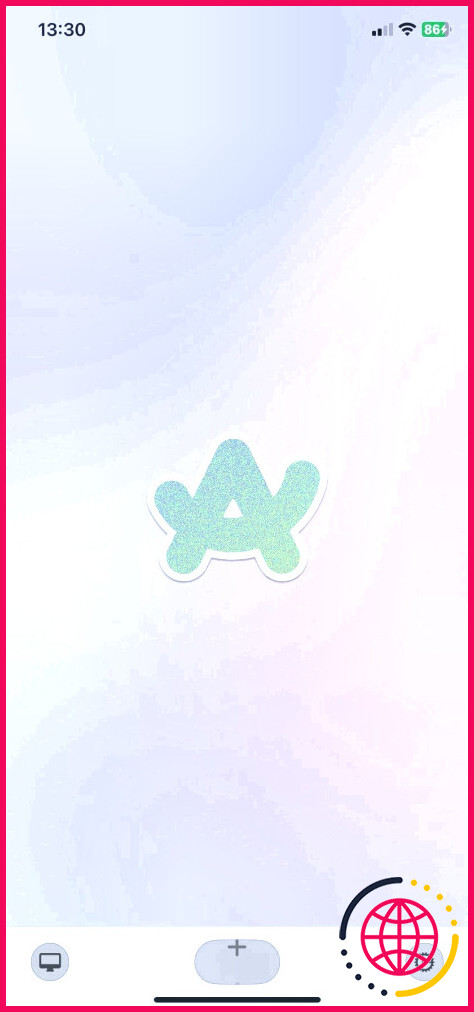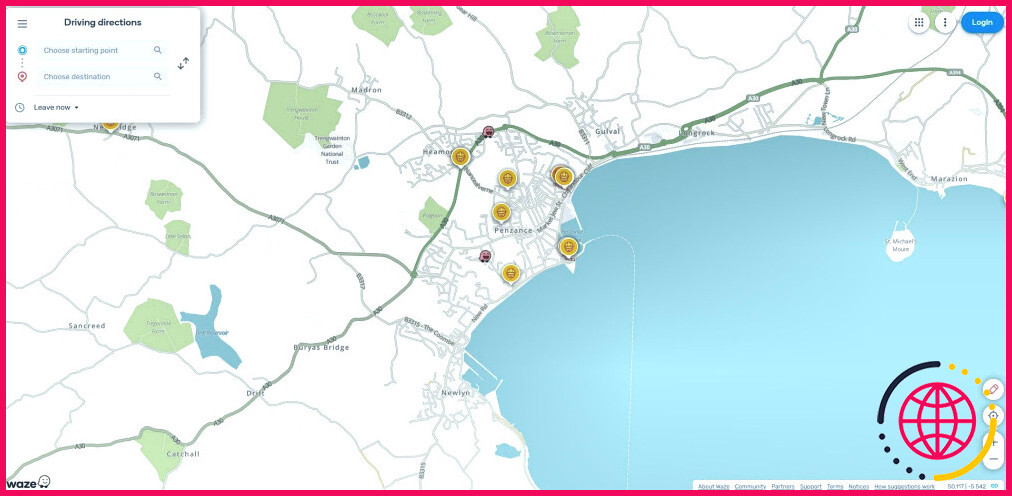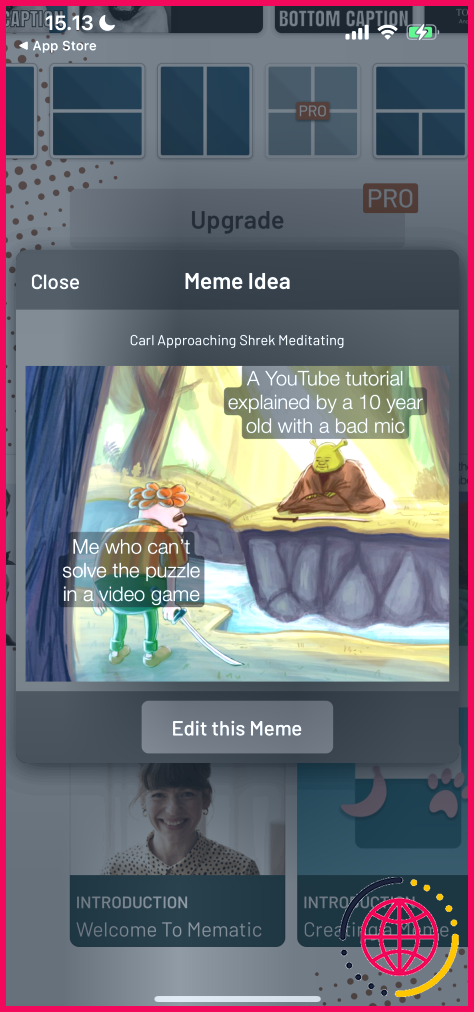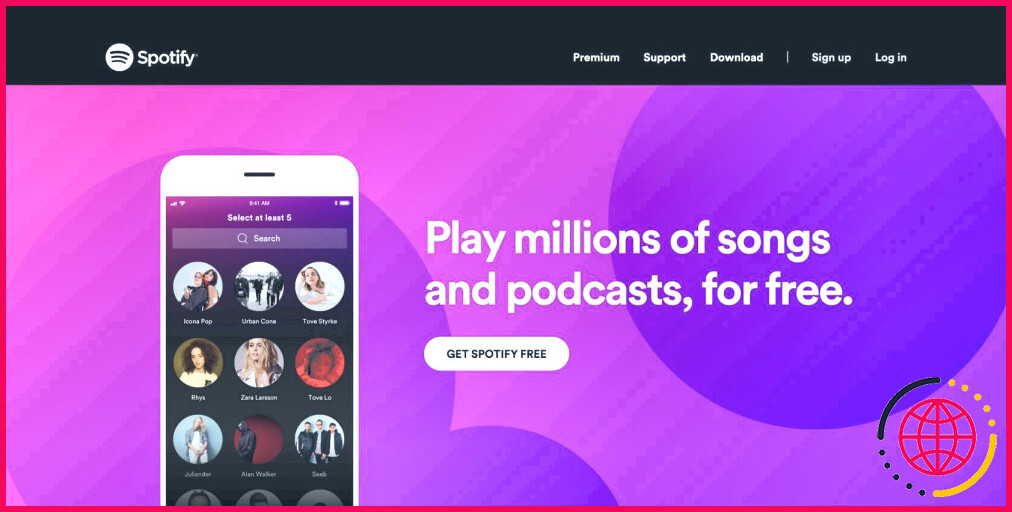Pourquoi la disposition instantanée de Windows 11 est meilleure que la mosaïque de fenêtres de macOS Sequoia
Vous pouvez enfin choisir entre plusieurs dispositions de fenêtres sous macOS sans avoir à utiliser un programme tiers. Mais Windows 11 est encore plus performant.
1 Windows offre plus de possibilités de disposition
La mosaïque de fenêtres dans macOS change la donne. Cela ne fait aucun doute. Cependant, Apple n’a pas offert autant de possibilités de positionner vos fenêtres.
macOS vous permet de placer des fenêtres côte à côte, de les empiler les unes sur les autres et d’en placer une dans chaque coin, pour un total de quatre. Vous pouvez également placer une fenêtre verticale à côté de deux fenêtres plus petites, ce qui vous donne trois fenêtres à l’écran en même temps.
Windows vous offre toutes ces options, plus quelques autres. Vous pouvez placer trois fenêtres côte à côte dans des colonnes égales ou prendre deux fenêtres et faire en sorte que l’une occupe 75 % de l’écran tandis que l’autre n’en occupe que 25 %.
Il est également possible de placer une colonne plus petite de part et d’autre d’une fenêtre centrale plus grande, ce que j’ai trouvé utile lorsque je travaillais sur des projets nécessitant de nombreuses recherches. Toutefois, le nombre d’options disponibles peut varier en fonction de la taille et de la résolution de votre écran.
Là où Windows brille vraiment, c’est dans sa capacité à créer des mises en page Windows Snap personnalisées à l’aide des zones fantaisie. Cette fonction se trouve dans PowerToys, une suite d’outils gratuits que Microsoft offre à tous les utilisateurs de Windows.
2 Windows facilite le choix de la mise en page grâce à son sélecteur contextuel
Le sélecteur de fenêtres est un autre point sur lequel les dispositions instantanées de Windows excellent par rapport à la mosaïque de fenêtres de macOS. Windows et macOS proposent tous deux une fenêtre contextuelle qui s’affiche lorsque vous survolez le bouton d’agrandissement d’une fenêtre. Bien que pratique, la fenêtre contextuelle peut mettre un certain temps à s’afficher.
Cependant, Windows dispose d’une fenêtre contextuelle beaucoup plus rapide dont vous pouvez tirer parti. Celle-ci apparaît chaque fois que vous faites glisser une fenêtre vers le centre supérieur de votre écran. Elle vous permet de placer la fenêtre dans l’une des configurations proposées par Windows Snap Layouts pour un accrochage plus rapide, et c’est ainsi que j’utilise le plus Snap Layouts.
Cette fonction devrait être activée par défaut. Si vous l’avez désactivée, voici comment la réactiver :
Ouvrez Paramètres > Système > Multitâche pour trouver le Fenêtres d’accrochage Appuyez sur la flèche orientée vers le bas pour afficher les différentes options. Cliquez sur la case à cocher située à côté de Afficher les mises en page instantanées lorsque je fais glisser une fenêtre vers le haut de mon écran.
3 Accrocher des fenêtres en appuyant moins sur les touches dans Windows
Les raccourcis clavier constituent un autre moyen pratique d’utiliser les dispositions instantanées et les mosaïques de fenêtres de Windows. Ceux-ci sont également plus faciles à utiliser sous Windows, car vous n’avez pas à appuyer sur autant de boutons pour déplacer vos fenêtres.
Sur macOS, vous devez interagir avec trois touches différentes pour déplacer les fenêtres dans différentes positions d’accrochage : Fn + Control + une touche fléchée. Avec Windows 11, il suffit d’appuyer sur la touche Windows puis sur une touche fléchée.
Les raccourcis clavier offrent moins de positions d’accrochage, mais ils constituent une excellente option si vous essayez d’empiler rapidement des fenêtres côte à côte.
Je suis heureux qu’Apple ait enfin apporté le Window Tiling à macOS, et je n’ai plus besoin d’installer une application tierce pour profiter de cette fonctionnalité géniale. Cependant, Windows offre toujours plus de fonctionnalités, surtout si l’on considère les dispositions personnalisées que l’on peut faire avec les Fancy Zones. J’espère qu’Apple continuera d’étendre la fonction de mosaïque de fenêtres dans macOS en proposant davantage de dispositions et de personnalisations. En attendant, je vote pour Windows.